你是不是也遇到过这种情况:想调整一下麦克风音量或者设置一下音响效果,结果在电脑上怎么找也找不到那个熟悉的Realtek高清音频管理器,或者点击了图标却完全没有反应?这个问题在Windows 11用户中还挺常见的,别着急,这通常不是硬件坏了,而是软件或系统设置上的一些小毛病,下面我给你列出一系列可以尝试的解决方法,从最简单、最快捷的开始。
最应该尝试的就是简单地重启一下电脑,这听起来可能太简单了,但很多时候,一些临时的系统故障或进程卡死,通过重启就能神奇地解决,请先保存好所有工作,然后重启你的Windows 11电脑,重启后再看看音频管理器能不能打开。
如果重启无效,那可能是音频管理器的后台进程没有正常启动,我们来手动检查一下,在键盘上同时按下 Ctrl + Shift + Esc 键,打开任务管理器,在“进程”或“详细信息”标签页里,找找看有没有名为 “Realtek Audio Console” 或者类似名称的进程,如果找到了,用鼠标右键点击它,选择“结束任务”,结束之后,你再尝试从开始菜单重新打开音频管理器,看看它能不能正常启动。
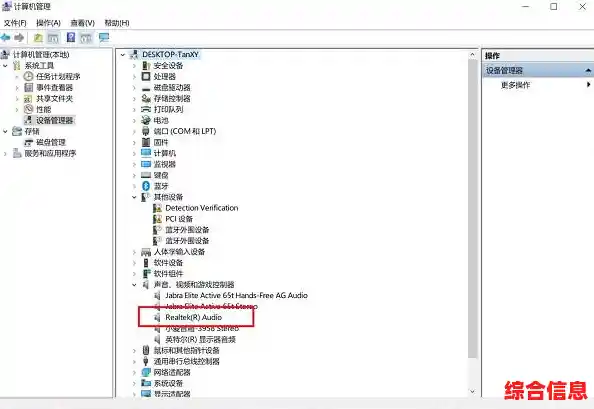
音频管理器这个应用本身可能出了点小问题,重新安装一下可能会好,点击开始菜单,选择“设置”(那个齿轮图标),然后进入“应用”,再点击“应用和功能”,在应用列表里,搜索“Realtek”,找到“Realtek Audio Control”或类似的名称,点击它旁边的三个点,选择“卸载”,卸载完成后,你需要去重新安装它,安装的方法有两种:一是直接去微软应用商店,搜索“Realtek Audio Control”并安装;二是重启电脑后,系统可能会自动为你重新安装,卸载重装往往能解决因应用文件损坏导致的问题。
另一个非常常见的原因是声卡驱动程序出了问题,驱动程序就像是硬件和系统之间的翻译官,翻译官罢工了,硬件也就没法正常工作,我们首先来更新一下驱动,在任务栏的搜索框里输入“设备管理器”并打开它,在设备管理器里,找到并展开“声音、视频和游戏控制器”这一项,你会看到你的声卡设备,通常名字里会包含“Realtek”,右键点击它,选择“更新驱动程序”,然后选择“自动搜索驱动程序”,让系统自己上网找最新的驱动,如果系统说已经是最新了,但问题依旧,我们可以尝试一个更彻底的方法:卸载并重新安装驱动,还是在设备管理器里,右键点击你的声卡设备,这次选择“卸载设备”,非常重要的一步是,在弹出的对话框中,勾选“尝试删除此设备的驱动程序”这个选项,然后点击卸载,完成后,直接点击设备管理器窗口顶部的“操作”菜单,选择“扫描检测硬件改动”,系统会重新发现你的声卡并自动安装驱动程序,这个过程会强制系统加载一个全新的、干净的驱动,解决因驱动冲突或损坏引起的问题。
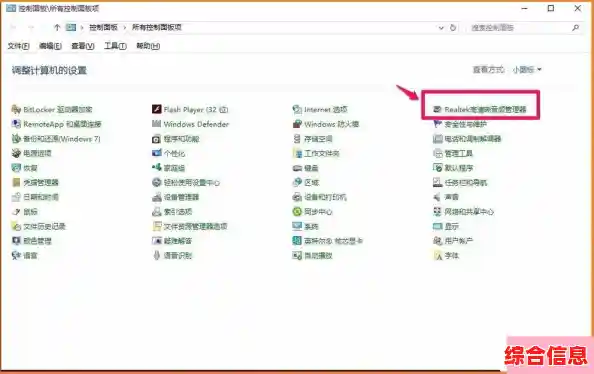
Windows系统自带了一些音频相关的服务,如果这些服务被意外禁用了,也可能导致音频管理器无法运行,我们来检查一下,在任务栏搜索框输入“服务”,打开服务窗口,在长长的服务列表里,找到“Windows Audio”和“Windows Audio Endpoint Builder”这两个服务,分别双击打开它们的属性,确保它们的“启动类型”是“自动”,并且服务状态是“正在运行”,如果不是,就将其设置为自动并启动它,设置好后,点击“应用”和“确定”。
如果你的电脑品牌像华硕、戴尔、惠普等,它们有时会提供一个自己定制的音频控制面板,这些定制版可能会和Windows 11自带的通用版Realtek音频管理器产生冲突,导致谁也打不开,你可以去电脑品牌的官方网站,根据你的电脑型号,在“支持”或“驱动下载”页面,查找是否有专门的音频控制软件或更新的声卡驱动,安装官方的版本有时能更好地兼容你的电脑。
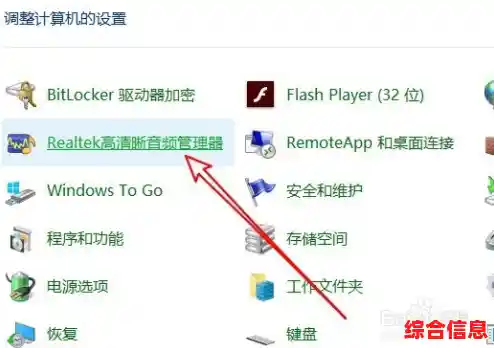
如果以上方法都试过了还是不行,我们可以尝试运行一些Windows自带的修复工具,右键点击开始菜单图标(或按 Win + X),选择“Windows终端(管理员)”或“命令提示符(管理员)”,在打开的黑色窗口里,依次输入以下命令,每输入一条就按一下回车键:
sfc /scannow (这个命令会扫描并修复系统文件)
DISM /Online /Cleanup-Image /RestoreHealth (这个命令会修复Windows系统镜像)
让这两个工具运行完成,它们能解决一些更深层次的系统文件损坏问题,完成后再重启电脑看看。
可以检查一下系统更新,微软有时会通过系统更新来修复一些已知的兼容性问题,进入“设置”->“Windows更新”,点击“检查更新”,安装所有可用的更新,特别是那些标记为“可选更新”的驱动更新,有时里面会包含声卡驱动的新版本。
希望这些一步步的指导能帮你解决音频管理器打不开的烦恼,大多数情况下,通过更新或重装驱动就能解决问题,如果所有方法都尝试过后问题依然存在,那可能需要考虑是否是系统本身出现了更严重的问题,或许在备份重要数据后,尝试“重置此电脑”会是一个最终的选择。